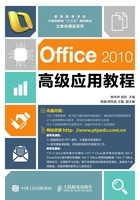
上QQ阅读APP看书,第一时间看更新
1.3.4 加密文档
加密文档的目的是防止他人恶意修改或删除重要文档,当打开加密的文档时,必须输入正确的密码才能成功打开文档,此功能对数据的安全性有一定的保护作用。加密文档的具体操作如下。
(1) 选择【文件】→【信息】菜单命令,单击界面右侧的“保护文档”按钮 ,在打开的下拉列表中选择“用密码进行加密”选项,如图1-33所示。
,在打开的下拉列表中选择“用密码进行加密”选项,如图1-33所示。
(2) 打开“加密文档”对话框,在“密码”文本框中输入打开此文档时需要输入的密码信息,单击 按钮,如图1-34所示。
按钮,如图1-34所示。
(3) 打开“确认密码”对话框,在“重新输入密码”文本框中输入相同的密码信息,单击 按钮,如图1-35所示。
按钮,如图1-35所示。
(4) 此后在打开该加密的文档时,会首先打开“密码”对话框,如图1-36所示。只有输入了正确的密码后,单击 按钮才能打开文档。
按钮才能打开文档。

图1-33 加密文档

图1-34 输入密码

图1-35 确认密码

图1-36 打开加密文档